Curso de Autocad 2000 III
Anuncio
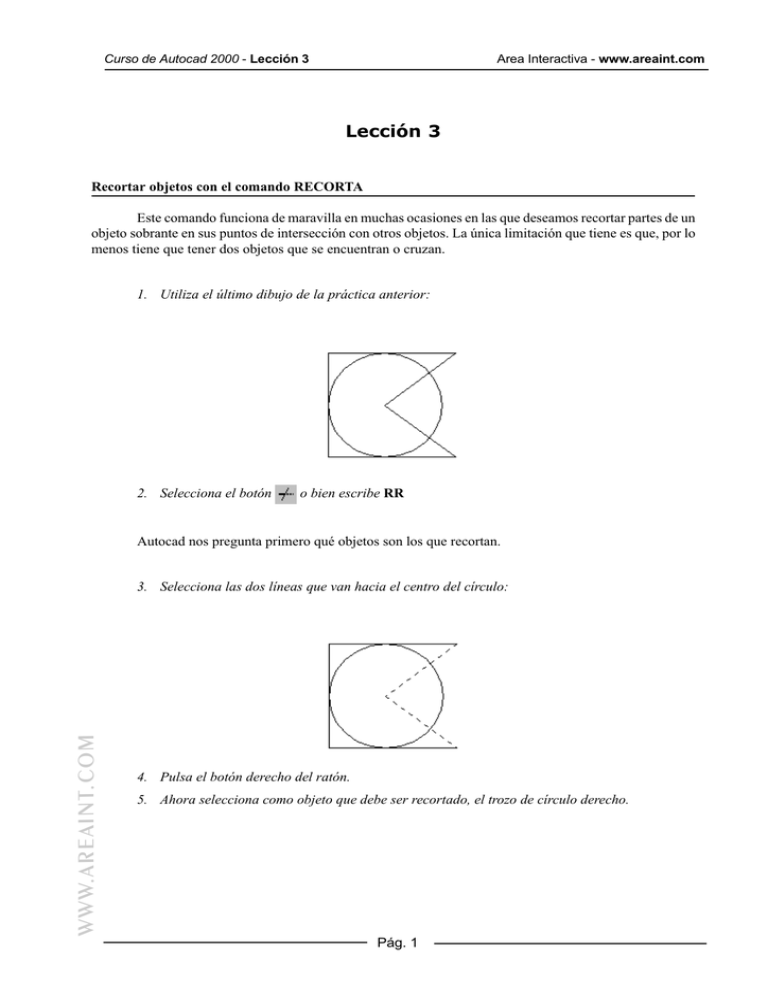
Curso de Autocad 2000 - Lección 3 Area Interactiva - www.areaint.com Lección 3 Recortar objetos con el comando RECORTA Este comando funciona de maravilla en muchas ocasiones en las que deseamos recortar partes de un objeto sobrante en sus puntos de intersección con otros objetos. La única limitación que tiene es que, por lo menos tiene que tener dos objetos que se encuentran o cruzan. 1. Utiliza el último dibujo de la práctica anterior: 2. Selecciona el botón o bien escribe RR Autocad nos pregunta primero qué objetos son los que recortan. WWW.AREAINT.COM 3. Selecciona las dos líneas que van hacia el centro del círculo: 4. Pulsa el botón derecho del ratón. 5. Ahora selecciona como objeto que debe ser recortado, el trozo de círculo derecho. Pág. 1 Curso de Autocad 2000 - Lección 3 Area Interactiva - www.areaint.com 6. Pulsa Esc. Observa que el trozo que hemos recortado ha sido eliminado a partir de sus dos puntos que intersectaban con el círculo. 7. Dibuja una línea recta y dos círculos con el punto medio en el extremo de cada línea: 8. Dibuja líneas tangentes a los dos círculos y borra la línea del medio: 9. Inicia la orden recorta y selecciona las dos lineas. 10. Pulsa el botón derecho y selecciona los segmentos interiores. WWW.AREAINT.COM 11. Pulsa Esc: El comando COPIA Este comando permite copiar objetos a una distancia o en una posición determinada. Existe la posibilidad de realizar varias copias de un mismo objeto. 1. Dibuja un círculo. 2. Pulsa el botón o escribe COPIA Pág. 2 Curso de Autocad 2000 - Lección 3 Area Interactiva - www.areaint.com 3. Selecciona el círculo. 4. Pulsa el botón derecho. 5. Como punto base de desplazamiento, pincha en el centro del mismo círculo. 6. Desplaza el ratón libremente por la pantalla y pulsa clic cuando quieras fijarlo. 7. Dibuja otro círculo. 8. Inicia la orden COPIA y selecciona el círculo. 9. Como punto base, pincha el su centro. 10. Como punto de desplazamiento escribe: @100,0 y pulsa Intro Esto hace que la copia se desplace100 unidades hacia la derecha. COPIA múltiple Esta opción permite hacer múltiples copias de un objeto. 1. Dibuja un círculo. 2. Inicia la orden COPIA. 3. Pulsa la letra M para realizar copia múltiple. 4. Como centro de desplazamiento marca el centro del mismo círculo. 5. Ve moviendo el ratón libremente por la pantalla y pulsando clic para fijar las copias. El comando MATRIZ Este comando es de una gran ayuda a la hora de repetir una misma imagen en forma matricial. Tomamos un objeto o un grupo de objetos y los copiamos un número específico de veces. Podemos realizar dos tipos de matrices: rectangulares y polares. 1. Limpia la pantalla de objetos. WWW.AREAINT.COM 2. Dibuja un pequeño círculo. 3. Pulsa el botón o escribe MATRIZ. 4. Designa el círculo y pulsa el botón derecho. 5. A la pregunta de si matriz rectangular o polar, pulsa Intro para aceptar por defecto matriz rectangular. 6. A la pregunta del número de filas, escribe: 2 7. A la pregunta del número de columnas, escribe: 3 8. Como distancia, escribe: 50 tanto para filas como para columnas. Pág. 3 Curso de Autocad 2000 - Lección 3 Area Interactiva - www.areaint.com 9. Limpia la pantalla y vuelve a dibujar un pequeño círculo. 10. Inicia la orden MATRIZ 11. Designa el objeto y pulsa el botón derecho. 12. Escribe P para iniciar matriz polar. 13. Como punto central, pulsa clic unas 80 unidades debajo del círculo. 14. Como número de elementos, indica 7 15. Acepta 360 grados como ángulo de giro. 16. Pulsa Intro a la última pregunta. Para crear matrices hacia abajo y hacia la izquierda, utilizaremos distancias negativas. Colores y tipos de línea En muchas ocasiones, nos interesará diferenciar entidades a través de distintos colores y tipos de línea. Para ello, podemos desplegar las listas WWW.AREAINT.COM En la lista Por capa, la opción Otro... nos lleva a un menú donde se muestran los distintos tipos de línea que tenemos cargados. El botón Cargar de este cuadro nos permite cargar en el programa muchos más tipos de línea. Para convertir en otro color u otro tipo de línea alguna entidad ya dibujada, podemos seleccionarla con un clic y acceder a uno de estos dos menús eligiendo posteriormente el color o línea deseados. 1. Practica a dibujar diferentes entidades y cambiarles el color y tipo de línea. Los ejes Pág. 4 Curso de Autocad 2000 - Lección 3 Area Interactiva - www.areaint.com En muchas ocasiones nos interesará dibujar entidades auxiliares que nos servirán como guía o referencia para dibujar otras entidades. De esta forma, podemos establecer unos ejes para cualquier dibujo de forma que nos faciliten la labor. Imagínate que queremos dibujar lo siguiente: Sería más útil prepararnos una serie de ejes a unas distancias determinadas y luego tomar los puntos de intersección de los mismos ejes como centro de los círculos: 1. Cambia a color rojo y dibuja una primera línea vertical 2. Utiliza el comando COPIA para copiar esa misma línea 16 unidades hacia la derecha. 3. Copia esta última línea 13 unidades más hacia la derecha. 4. 5. Dibuja una línea horizontal. 6. Cópiala 35 unidades hacia abajo. WWW.AREAINT.COM 7. Cambia a color negro. 8. Dibuja círculos tomando como punto central las intersecciones de los ejes. 9. Finalmente, dibuja líneas tangentes entre círculos. El comando DESPLAZA Nos servirá para desplazar o mover objetos. Funciona exactamente igual que el comando copia, es decir; designar objeto(s), marcar el punto de desplazamiento y desplazarlos. Puede escribirse la orden DESPLAZA o bien utilizar el botón Pág. 5 Curso de Autocad 2000 - Lección 3 Area Interactiva - www.areaint.com Los pinzamientos Cuando seleccionamos un objeto, te habrás dado cuenta que aparecen varias marcas azules sobre él. Se llaman pinzamientos y sirven tanto para desplazar objetos como para estirarlos. 1. Dibuja una línea y un cuadrado semejantes a éstos: Imagínate que queremos estirar la línea hasta hacerla llegar a tocar la línea vertical del cuadrado: 2. Pulsa clic en la línea. Aparecerán los puntos de pinzamiento: 3. Pulsa clic en la marca del pinzamiento derecho. 4. Mueve el ratón arriba y abajo pero sin pulsar clic. 5. Pulsa ctrl. + Botón derecho para activar el menú de referencia a objetos. 6. Elige Perpendicular y selecciona la línea vertical izquierda del cuadrado. 7. Pulsa clic y después Esc dos veces. Ejercicios lección 3 WWW.AREAINT.COM 1. Dibuja la siguiente imagen: Sugerencias: Comienza dibujando una línea vertical y una matriz polar de esa misma línea de 10 elementos. 2. A través de una matriz rectangular, dibuja esta entidad: Pág. 6 Curso de Autocad 2000 - Lección 3 Area Interactiva - www.areaint.com 3. Dibuja este objeto: WWW.AREAINT.COM Sugerencias: Aquí tienes una pequeña ayuda: Pág. 7
